15 atalhos mais úteis do VLC para Windows e Mac
O VLC é um dos players de vídeo mais usados no mundo, especialmente por ser tão versátil e por possuir suporte para praticamente todos os formatos e codecs existente. É claro que por ser tão cheio de recursos, o VLC pode ser um pouco difícil de usar logo no início, mas existem maneiras de simplificar isso. Um bom exemplo são os atalhos do software, que você pode conhecer melhor na nossa lista logo abaixo!
Leia também: Os 10 melhores players de vídeo para o Windows
1. Tela cheia
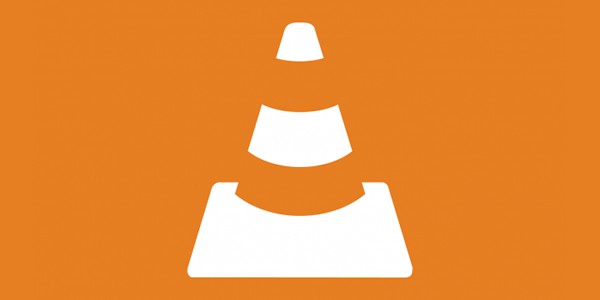
Para entrar no modo de tela cheia do VLC, basta pressionar a tela “F” no Windows e as teclas “Command” e “F” se estiver usando o app no Mac. Essa é uma boa forma de esconder os comandos enquanto assiste seu vídeo. Porém, é possível também escondê-los sem entrar em tela cheia, veja mais à frente em nossa lista.
2. Sair da tela cheia
Se quiser sair do modo de tela cheia rapidamente, também é muito fácil. Pressione “Esc” tanto no Windows como no Mac.
3. Pausar/Play
É necessário usar o mesmo atalho para pausar ou dar play num vídeo usando o VLC. Você só pressiona apertar a tecla “Espaço” no Windows ou Mac.
4. Ativar legendas
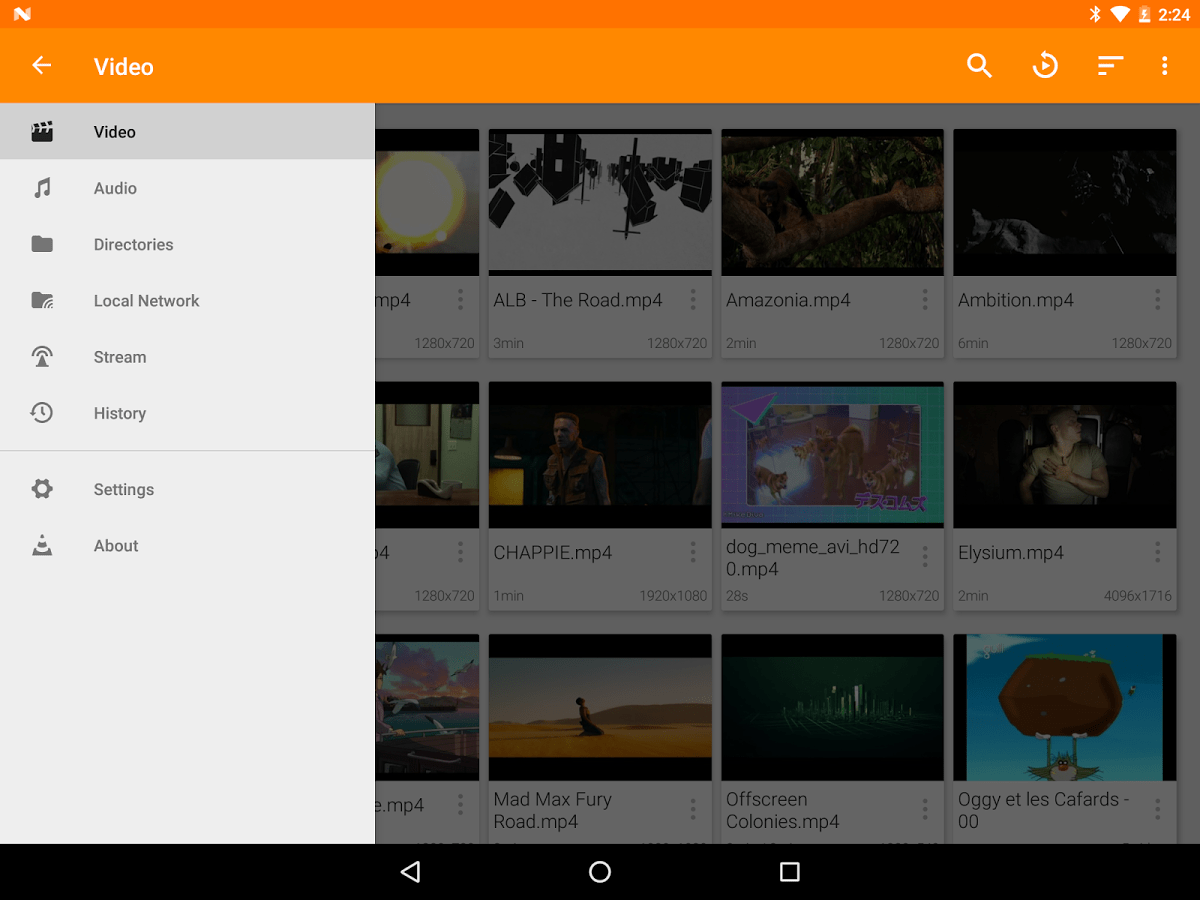
A maioria das pessoas usa legendas nos vídeos estrangeiros que assistem, então esse atalho pode ser bem útil. Para ativá-las ou desativá-las, você só precisa pressionar a tecla “V” no Windows e “S” no Mac.
5. Avançar/Voltar
Há muitas maneiras de avançar ou voltar um trecho do vídeo que estiver vendo no VLC. No Windows, pressione as teclas “Ctrl” e “Seta direita” para avançar por um trecho curto, “Alt” e “Seta direita” para avançar por um trecho médio e “Shift” e “Seta direita” para avançar por um trecho mais longo. Se quiser voltar um trecho do vídeo, é só usar a “Seta esquerda” em vez da “Seta direita”.
Já no Mac, você deverá pressionar as teclas “Command”, “Ctrl” e “Seta direita” para um avanço curto, “Command”, “Option” e “Seta direita” para um avanço médio e “Command”, “Shift” e “Seta direita” para um avanço longo. Mais uma vez, use a “Seta esquerda” para retornar um trecho em vez de avançar.
6. Volume
Se quiser ajustar o volume do vídeo com um atalho, pressione as teclas “Ctrl” e “Seta para cima” ou “Seta para baixo” no Windows. No Mac, use as teclas “Command” e “Seta para cima” ou “Seta para baixo”.
7. Abrir arquivo

Para abrir um arquivo de vídeo rapidamente, pressione as teclas “Ctrl” e “O” no Windows e “Command” e “O” no Mac. Ao executá-los, poderá selecionar entre qualquer arquivo compatível em um diretório no seu computador.
8. Esconder comandos
Caso não queira entrar no modo tela cheia, mas também não queira ver todos os comandos do player enquanto assiste seu vídeo, há um atalho bem útil para te ajudar. No Windows, pressione as teclas “Ctrl” e “H” para esconder os comandos. No Mac, basta pressionar as teclas “Command” e “H” para fazer o mesmo.
9. Preferências
Se quiser abrir o menu de “Preferências” do VLC, você pode pressionar as teclas “Ctrl” e “P” no Windows e “Command” e “P” no seu Mac.
10. Abrir Playlist
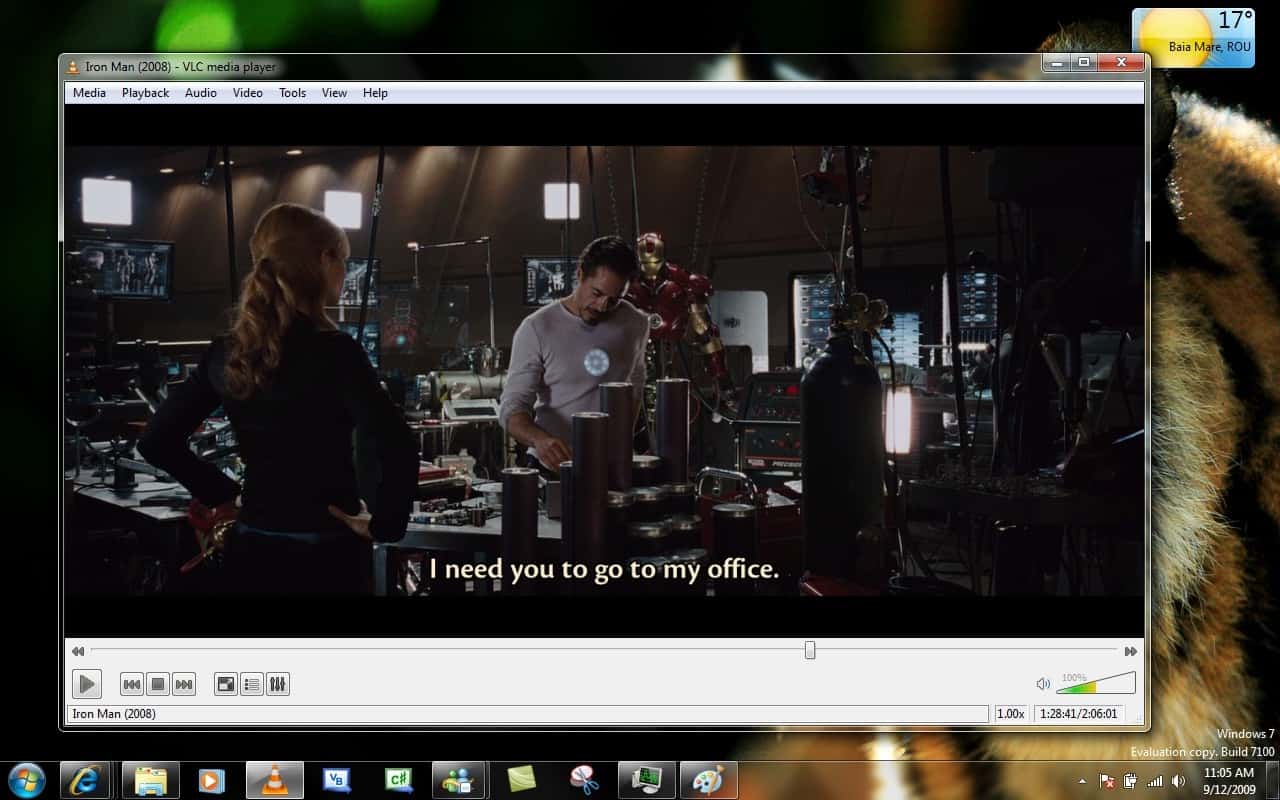
Caso tenha uma playlist de vídeos para abrir no VLC, você pode pressionar as teclas “Ctrl” e”L” no Windows e “Command” e “L” no Mac.
11. Zoom
Para dar Zoom (ou para sair do zoom) em um vídeo no VLC, você só precisará pressionar a tela “Z” tanto no Windows como no Mac. Ele irá circular entre suas 4 opções de zoom: 1/4, 1/2, original e 200%.
12. Efeitos
Muita gente costuma usar o menu de efeitos e filtros do VLC, então é útil saber seu atalho para agilizar o acesso. Basta pressionar “Ctrl” e “E” no Windows e “Command” e “E” no Mac.
13. Tirar print
Tirar prints de vídeos e filmes é algo bem comum, especialmente se você quer compartilhar a imagem com seus amigos. Para fazer isso, basta pressionar as teclas “Shift” e “S” no Windows e no Mac.
Claro, a opção de criar uma captura da tela utilizando o botão de print screen no teclado ainda funciona, mas caso você utilize mais monitores, por exemplo, o print screen vai capturar todos eles em uma única imagem, enquanto o atalho vai pegar só o vídeo.
14. Gerenciar áudio
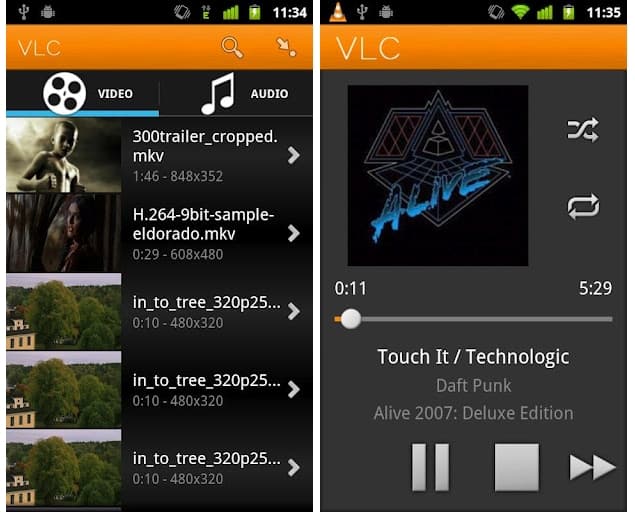
Existem alguns atalhos interessantes para gerenciar a velocidade do áudio do vídeo. No Windows, pressione a tecla “J” para agilizar a velocidade e “K” para diminuir.
No Mac também é simples: você deverá pressionar a tecla “F” para agilizar a velocidade do áudio e a tecla “G” se quiser diminui-la.
Além disso, você também pode apertar “M” para dar mute e cortar o áudio do seu vídeo completamente, em ambos sistemas operacionais.
15. Gerenciar legendas
O mesmo funciona com as legendas se você perceber que elas estão fora de sincronia, por exemplo. Você pode aumentar a velocidade ao pressionar “G” e diminuir ao pressionar a tecla “H” no Windows.
No Mac, você precisará pressionar a tecla “H” para aumentar a velocidade das legendas e a tecla “J” para diminuir.
Encontre também no AppTuts:
- Como encontrar arquivos ocultos no Windows
- Como desativar a webcam do seu PC com Windows
- Como fazer streaming do PC para o Android
Gostou dos atalhos do VLC?
Deu para aproveitar a nossa lista para conhecer alguns atalhos úteis para usar no VLC? Não esqueça de deixar seu comentário nos dizendo o que achou.





